웹브라우저 핑거프린트 변경 익스텐션 – 랜덤 유저 에이전트
Contents
웹서핑과 핑거프린트
우리가 웹서핑을 하는 사이 많은 정보들이 식별되고 수집됩니다. 그 중 하나가 유저 에이전트 인데요. 내가 어떤 웹 브라우저를 사용중이고 대략적인 환경은 어떤지에 대해서 알려줍니다. 예를 들면 아래와 같아요. 많이 사용하시는 Chrome에서 접속해 어떤 정보가 뜨는지 알아봤습니다.
- User Agent Info : Mozilla/5.0 (Windows NT 10.0; Win64; x64) AppleWebKit/537.36 (KHTML, like Gecko) Chrome/120.0.0.0 Safari/537.36
- Location : Korea (Republic of), *그리고 뒤에 나오는 지역명은 정확하진 않습니다.
- Screen Resolution : 3024 * 1964
- Internet Service Provider (ISP) : KT Corporation
- Browser : Chrome 120.0.0.0
이런 정보를 식별해서 유용한 데이터로 사용하기도 합니다. 아주 간단한 예를 들면 나의 사이트에 어떤 웹브라우저와 운영체제를 사용하는 사람들의 비율들을 알아내고 그에 맞춰서 계획을 세울 수 있습니다. 혹은 경찰 수사관은 서버에서 이런 정보를 얻게 된다면 피의자 혹은 용의자의 컴퓨터를 포렌식할때 대조해볼 수 있겠죠.
유저 에이전트는 아주아주 기본적인 것 중 하나일 뿐, Tracker는 그 외에도 수많은 정보들을 수집합니다. 특정 페이지에 사람들이 얼마나 머물렀고, 어디서 들어왔고 이런것 등 다양한 정보들을 알아낼 수 있죠.(나쁘게 생각할 것은 없습니다. 이런 정보를 토대로 더 가치있는 쪽으로 리소스를 집중할 수 있으니까요.)
핑거 프린트(지문)라는 이름이 괜히 붙은게 아닙니다. 우리가 스마트폰을 지문 인식을 통해 잠금을 푸는것처럼 웹에서도 방문자의 고유 특성을 인식하는 행위이기 때문입니다.
유저 에이전트 어떻게 바꿀까?(속일까?)
유저 에이전트 변경 방법은 굉장히 간단합니다.
Safari
맥 유저들은 보통 사파리를 많이 사용하실텐데 Safari의 경우 개발자메뉴를 활성화 시키면 쉽게 바꿀 수 있습니다. 저는 거의 사용하진 않지만 지금 맥으로 접속해서 작성하는김에ㅎㅎ
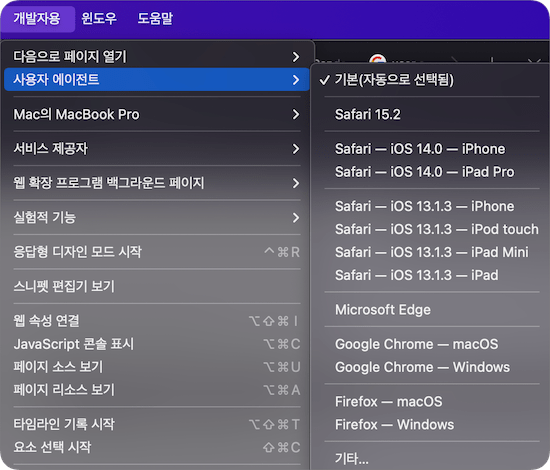
- 사파리 > 환경설정 > 고급 > ‘메뉴 막대에서 개발자용 메뉴 보기’ 선택
- 메뉴 > 개발자용 > 사용자 에이전트 > 원하는 User Agent 선택
크롬 & 엣지 브라우저 & 파이어폭스 & 오페라
컨트롤+시프트+I(Mac – 커맨트+옵션+J) 눌러서 More Tools > Network Conditions > Select Autumatically 해제 후 선택하는 방법이 있지만, 귀찮습니다. 그냥 User-Agent-Switcher라고 구글에서 만들어놓은 익스텐션 있습니다. 이거 사용하세요.
구글이 만들어서 마음에 안드신다면, 오픈소스 익스텐션 UserAgent-Switcher가 있습니다. Firefox, Chrome, Microsoft Edge, Opera 모두 제공하고 있습니다. 개인적으로 이게 좀 더 마음에 듭니다.(파이어폭스 애드온 추천딱지도 붙어있어요.)
더 편하고 변화무쌍하게! Random-User-Agent
크롬, 파이어폭스, 엣지, 오페라 등 모두 사용가능합니다. Github page – https://github.com/tarampampam/random-user-agent
설치하고 체크해보니 Mozilla/5.0 (X11; U; Linux x86_64; en-US; rv:98.0) Gecko/20061209 Firefox/98.0 파이어폭스98 버전을 사용하는 리눅스 유저로 뜨네요.
랜덤 유저 에이전트 사용법
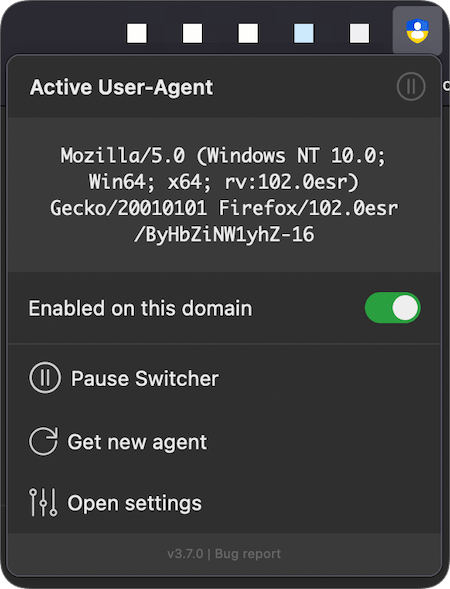
- Pause Switcher – 멈추기
- Get New Agent – 유저 에이전트 다른걸로 변경
- Open Settings – 아래 설명
설정
세팅 페이지로 들어가시면 좀 더 상세하게 설정이 가능합니다.
- General Settings
- Enable Switcher – 익스텐션 끄고 켜기
- Automatically Change the User-Agent after specified period of time – 특정 시간을 설정해두면 그 시간마다 바뀝니다. 기본은 600(초)
- Change User-Agent on browser startup – 브라우저 시작할때 유저 에이전트 변경
- Protect against detection by Javascript – 자바스크립트로 감지되는것 막기
- Use one of (in the randomized order) custom User-Agent instead generated – 유저 에이전트 커스텀 세팅
- Use one of (in the randomized order) the User-Agents from the list by the following URL – ???
- Generator Settings – 들어가보시면 유저 에이전트 조합들이 있습니다. 더 다양하게 선택 가능.
- Blacklist Settings – 유저에이전트 랜덤 변경이 적용되지 않을 리스트
유저 에이전트 변경 활용
모바일에서 가끔 데스크톱 웹페이지 화면이 필요할때가 있는데, 그럴때도 유용하게 쓰이고 매우 저사양 노트북, 데스크탑에서 웹서핑할때 모바일로 고정해놓으면 조금이라도 더 쾌적하게 사용이 가능합니다.
그리고 가장 핵심적인 것은 내 프라이버시 보호와 보안에 도움이 된다는거겠죠.
더 높은 수준으로 보호하려면 항상 강조하는 VPN이 가장 중요합니다. 메뉴에서 총정리 된 것을 보실 수 있습니다.
아직 댓글이 없습니다